Maßgenaue Eingabe der Innenwände (Benutzeroberfläche Ribbons)
Das Video zeigt Schritt für Schritt, wie Innenwände in einem Mustergrundriss mithilfe von Hilfslinien und Konstruktionshilfen präzise eingegeben werden können. Bei den Innenwänden werden tragende und nicht tragende Innenwände verwendet. Der vermasste Mustergrundriss zum Nachzeichnen kann als PDF hier heruntergeladen werden.
Nachfolgend beschreiben wir die wichtigsten Punkte (mit ungefähren Zeitangaben im Video), die im Video gezeigt werden.
1. Vorbereitung der Arbeitsumgebung (00:22 – 00:54)
- Raster und Linienbreite deaktivieren: Um eine bessere Orientierung und Fanggenauigkeit zu gewährleisten, werden das Raster und die Linienbreite deaktiviert.
- Hilfslinien einrichten: Die Erstellung der Hilfslinien erfolgt über das Menü 2D und Layout > Hilfslinien > Parallele Hilfslinie mit Abstand. Die Farbe der Hilfslinien wird individuell über die Eigenschaften angepasst, um die Übersichtlichkeit zu erhöhen.
2. Eingabe der tragenden Innenwände
- Vertikale Wand erstellen (00:54 – 05:08):
- Die erste Hilfslinie wird als Referenzlinie definiert.
- optional: Die Wanddicke wird durch eine zweite Hilfslinie (Abstand: 0,25 m) ergänzt. Dazu wird die Funktion Parallele Hilfslinie mit Abstand (Kurztaste p) verwendet.
- Die Wand wird über das Menü Gebäude > Wände > Tragende Innenwand > Eingabe über zwei Punkte eingegeben. Die Wanddicke wird geändert und auf 0,25 m angepasst.
- Der Referenzpunkt der Wand (links/rechts/Mitte) wird mit der Tastenkombination
Strg + Wgeändert, um die korrekte Positionierung sicherzustellen.
- Horizontale Wände erstellen (05:08 – 09:30):
- Analog zur vertikalen Wand werden Hilfslinien für die horizontale Ausrichtung erstellt (z. B. Abstand: 3,75 m).
- Die Eingabe erfolgt ebenfalls über das Menü Gebäude > Wände > Tragende Innenwand > Eingabe über zwei Punkte.
- Wände in der linken unteren Ecke (09:30 – 11:40):
- Zusätzliche Konstruktionshilfen werden verwendet, um präzise Abstände (z. B. 4,30 m) zu definieren.
- Die Wand wird durch die Funktion Punkt im Abstand von exakt positioniert.
- Hinweis: Ab Version 10 könnte man die Wand auch zuerst ungefähr positionieren, danach selektieren und das genaue Maß durch Klicken auf die Maßkette eintragen.
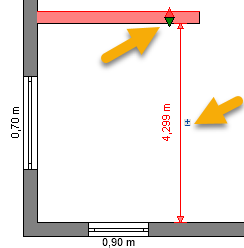
3. Eingabe der nichttragenden Innenwände
- Hilfslinien löschen und neue erstellen (17:15 – 19:01):
- Nicht mehr benötigte Hilfslinien werden mit dem Löschenassistenten entfernt.
- Neue Hilfslinien für die nichttragenden Wände werden erstellt (z. B. Abstände von 2,20 m, 1,90 m).
- Wände eingeben (19:01 – 24:04):
- Die nichttragenden Innenwände werden über das Menü Gebäude > Wände > Nichttragende Innenwand > Eingabe über zwei Punkte eingegeben.
- Die Wanddicke wird geändert und über die Eigenschaften auf 0,10 m angepasst.
- Die 2D- und 3D-Ansicht werden parallel genutzt, um die Eingabe visuell zu überprüfen.
4. Kontrolle und Anpassung der Maße
- Abstände messen (24:40 – 26:36):
- Mit der Funktion 2D und Layout > Messen und Abstand oder der Kurztaste
Dwerden die Abstände zwischen den Wänden überprüft. - Fehlerhafte Abstände (z. B. 1,075 m statt 1,20 m) werden durch Verschieben der Wände korrigiert.
- Mit der Funktion 2D und Layout > Messen und Abstand oder der Kurztaste
- Wände verschieben (26:36 – 29:16):
- Die Funktion Verschieben mit Referenzpunkt (Kurztaste
R) wird genutzt, um Wände präzise zu verschieben. - Hinweis: Ab Version 10 gibt es eine zusätzliche, komfortablere Möglichkeit zum Verschieben von Wänden. Dazu selektieren Sie einfach die Wand und ändern in den dazu angezeigten Maßketten das entsprechende Maß. In unserem Beispiel im Video wäre die Vorgangsweise so:
- Die Funktion Verschieben mit Referenzpunkt (Kurztaste
5. Optimierung der Darstellung
- Farbgebung der Wände (34:01 – 38:20):
- Tragende und nichttragende Innenwände werden farblich unterschieden, um die Übersichtlichkeit zu verbessern. Dazu wird bei unserem Beispiel im ersten Schritt der Füllstil für eine tragende Wand geändert.
- Die Eigenschaften der geänderten Wand werden auf alle Wände des gleichen Typs übertragen (Eigenschaften übertragen). In unserem Beispiel bezieht sich das auf die farbliche Darstellung der Wand.
- Einheitliche Raumbeschriftung (38:20 – 39:20):
- Die Beschriftung eines Raumes wird auf alle Räume übertragen, um ein einheitliches Erscheinungsbild zu gewährleisten.
6. Allgemeine Hinweise
- Vermeidung von Wandsegmenten (29:30 – 32:17):
- Es wird darauf hingewiesen, dass durchgehende Wände bevorzugt werden sollten, um Probleme mit 3D-Objekten (z. B. Türen, Fenster) zu vermeiden.
- Wandsegmente mit identischer Dicke sollten gelöscht und durch eine durchgehende Wand ersetzt werden.
- Projektübersicht (33:30 – 34:05):
- Die Funktion Alles zeigen (Kurztaste
Home) wird genutzt, um den gesamten Grundriss in der maximalen Größe darzustellen.
- Die Funktion Alles zeigen (Kurztaste
Fazit
Das Video bietet eine umfassende Anleitung zur Eingabe von Innenwänden in cadvilla®. Es deckt alle wichtigen Schritte ab, von der Vorbereitung der Arbeitsumgebung über die Eingabe tragender und nichttragender Wände bis hin zur Kontrolle und Optimierung. Die klare Struktur und die Nutzung von Hilfslinien und Konstruktionshilfen ermöglichen eine präzise und effiziente Arbeitsweise.
Das in dem Video verwendete Zoomen funktioniert bis cadvilla V5 etwas anders.
Das entsprechend angepasste Video (Änderung bei Zoom-Funktion) finden sie hier.
This post is also available in: Englisch


